Canva Pro là công cụ thiết kế được ưa chuộng bởi giao diện thân thiện và kho tài nguyên phong phú, hỗ trợ người dùng tạo ra những sản phẩm chuyên nghiệp chỉ trong vài phút. Tuy nhiên, không phải ai cũng đủ điều kiện để sở hữu một tài khoản Canva Pro riêng. Nếu bạn đang sử dụng gói Canva Pro và muốn chia sẻ quyền lợi này cho bạn bè, người thân cùng sử dụng mà vẫn đảm bảo an toàn, hiệu quả thì bài viết này chính là dành cho bạn.
Premiumvns Shop sẽ hướng dẫn chi tiết cách chia sẻ tài khoản Canva Pro đúng cách, hợp lệ và bảo mật – giúp bạn tối ưu hóa lợi ích từ tài khoản mình đang sở hữu.

1. Hướng dẫn chia sẻ tài khoản Canva Pro chi tiết từ A tới Z
Bạn đang sở hữu một tài khoản Canva Pro (loại Edu) và muốn chia sẻ quyền sử dụng với bạn bè, đồng nghiệp để cùng nhau thiết kế chuyên nghiệp mà không cần mua thêm tài khoản? Premiumvns Shop sẽ hướng dẫn bạn chi tiết từ A đến Z cách chia sẻ tài khoản Canva Pro một cách nhanh chóng, dễ hiểu và hoàn toàn hợp lệ theo chính sách Canva Edu.
1.1 Hướng dẫn nhanh
- Truy cập vào Canva Edu
- Vào lớp học của bạn
- Chọn mục Thành viên
- Nhập email người cần chia sẻ
- Gửi thư mời là hoàn tất
1.2 Hướng dẫn chi tiết
Bước 1: Truy cập vào Canva
Trước tiên, hãy truy cập vào Canva trên trình duyệt của bạn. Lưu ý rằng phương pháp chia sẻ này chỉ áp dụng cho tài khoản Canva Pro thuộc dạng Edu (Canva for Education) – loại tài khoản có tính năng mời thành viên vào lớp học để cùng sử dụng quyền lợi Pro. Nếu bạn đang sử dụng tài khoản cá nhân thông thường, cách này sẽ không khả dụng.
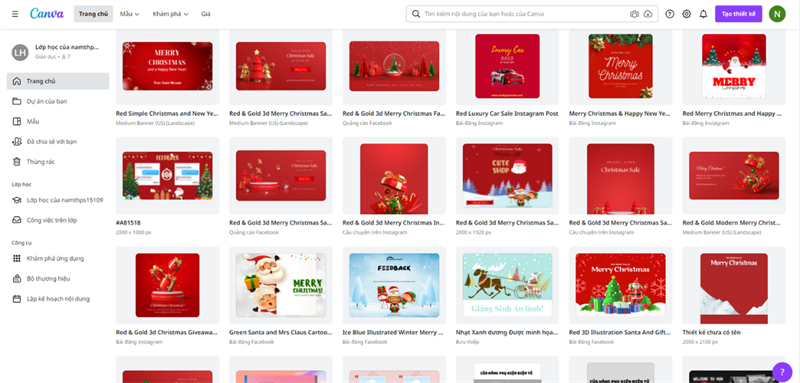
Bước 2: Chọn lớp học của bạn
Sau khi đăng nhập, bạn sẽ thấy menu bên trái giao diện Canva. Tại đây, hãy nhấn vào mục “Lớp học” và chọn lớp bạn đang quản lý.
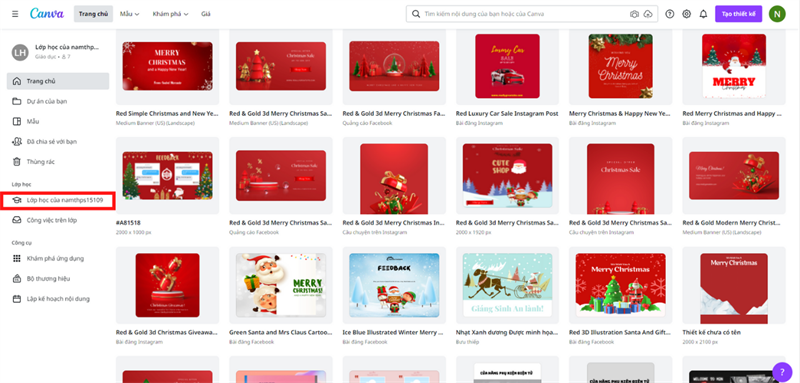
Bước 3: Thêm thành viên vào lớp
Tiếp theo, nhấn vào mục “Thành viên”. Tại đây, bạn sẽ thấy ô để nhập địa chỉ email. Hãy nhập email tài khoản Canva của người mà bạn muốn mời sử dụng Canva Pro, sau đó nhấn “Gửi thư mời”.
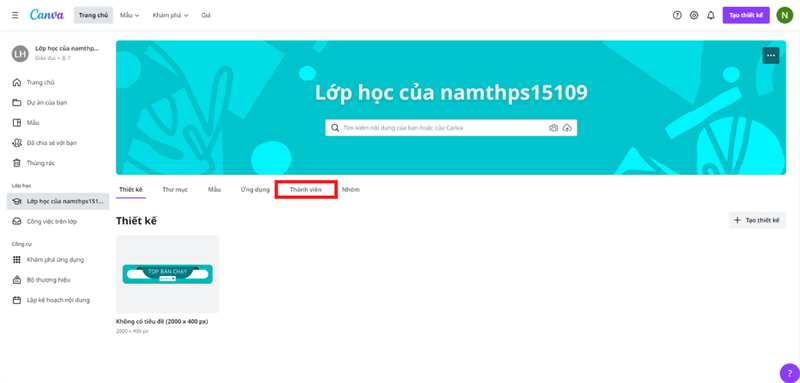
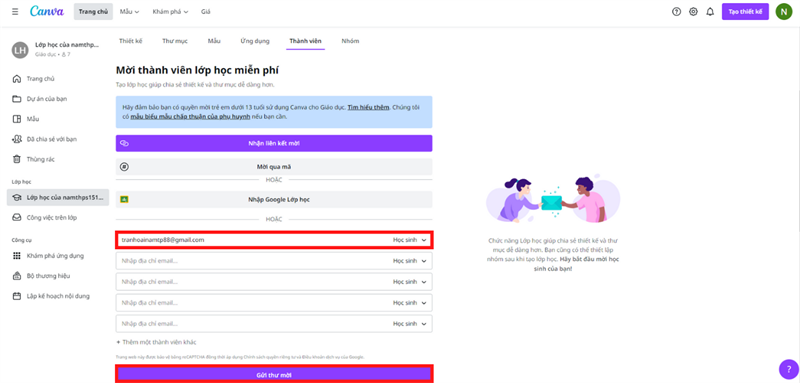
Ngay sau khi nhấn gửi, hệ thống sẽ hiển thị thông báo “Đã gửi thư mời thành công”. Người nhận chỉ cần mở email, nhấn chấp nhận lời mời là có thể bắt đầu sử dụng toàn bộ tính năng của Canva Pro.
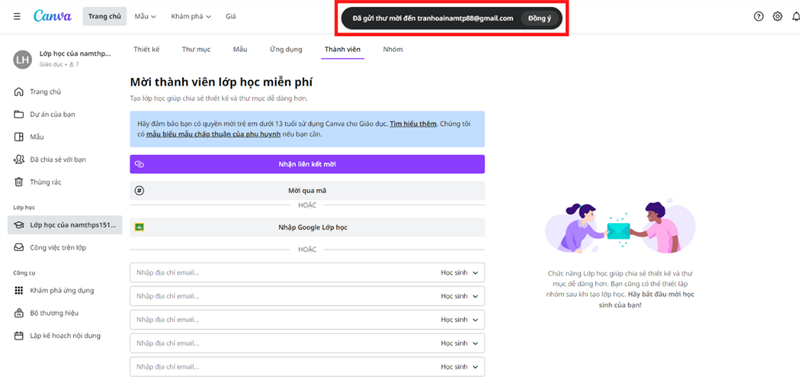
>> Có thể bạn quan tâm: Mua tài khoản Canva Pro giá rẻ chỉ 110K tại Premiumvns Shop
2. Một số lưu ý để đảm bảo an toàn khi chia sẻ Canva Pro
Các nền tảng chuyên nghiệp như Canva theo dõi rất sát sao hành vi người dùng để đảm bảo tuân thủ chính sách. Các yếu tố như địa chỉ IP, thiết bị, vị trí đăng nhập và dấu vân tay trình duyệt đều được ghi nhận. Nếu có quá nhiều lượt truy cập bất thường từ nhiều địa điểm hoặc thiết bị khác nhau vào cùng một tài khoản, rất có thể bạn sẽ bị cảnh báo, hạn chế quyền sử dụng, thậm chí là bị khóa tài khoản.
Đây là lý do tại sao bạn nên sử dụng trình duyệt chống phát hiện như DICloak để tăng cường tính riêng tư và bảo vệ tài khoản trong quá trình chia sẻ.
Bảo vệ thông tin đăng nhập khỏi bị lạm dụng
DICloak giúp bạn giữ toàn bộ thông tin đăng nhập ở chế độ ẩn. Mật khẩu sẽ không hiển thị hoặc bị sao chép, kể cả khi người dùng truy cập cùng nhóm. Điều này giúp ngăn chặn khả năng đánh cắp cookie, dùng lại tài khoản trên thiết bị lạ hoặc chia sẻ trái phép ra bên ngoài.
Ngăn chặn cài đặt tiện ích mở rộng nguy hiểm
Một số tiện ích trình duyệt có thể theo dõi dữ liệu hoặc cài mã độc nhằm chiếm quyền truy cập tài khoản. DICloak cho phép bạn chặn quyền cài đặt hoặc tải lên tiện ích mở rộng, từ đó đảm bảo các thành viên trong nhóm không thể gây ảnh hưởng đến tài khoản Canva Pro chung.
Hạn chế truy cập công cụ dành cho nhà phát triển
Trình duyệt DICloak cũng có thể chặn quyền truy cập vào các công cụ dành cho nhà phát triển – nơi có thể bị khai thác để truy xuất thông tin nhạy cảm, chỉnh sửa cookie hoặc can thiệp vào hệ thống bảo mật. Việc vô hiệu hóa khu vực này sẽ giảm đáng kể nguy cơ bị hack tài khoản khi chia sẻ với người khác.
>> Có thể bạn quan tâm: Hướng dẫn tải Canva Pro Apk chi tiết chỉ trong 1 nốt nhạc
Chặn quyền truy cập vào các trang web trong danh sách đen
Một số trang web có thể gây mất tập trung hoặc tiềm ẩn nguy cơ bảo mật như tấn công lừa đảo (phishing) và phần mềm độc hại. Việc chặn các trang web trong danh sách đen sẽ giúp người dùng tập trung vào công việc, đồng thời bảo vệ tài khoản khỏi các mối nguy trên mạng.
Ngoài ra, bạn cũng có thể giới hạn quyền truy cập vào Cửa hàng Chrome trực tuyến để ngăn việc cài thêm các tiện ích không mong muốn.
Tự động hủy kích hoạt tài khoản không còn sử dụng
Đối với những tài khoản được chia sẻ tạm thời, bạn có thể thiết lập chức năng tự động vô hiệu hóa khi không còn cần thiết. Điều này giúp kiểm soát quyền truy cập, giảm nguy cơ rò rỉ thông tin và tránh việc người cũ vẫn còn sử dụng tài khoản một cách âm thầm.
Tích hợp API để quản lý thành viên hiệu quả
Với các nhóm lớn hoặc doanh nghiệp nhỏ sử dụng Canva, việc tích hợp API sẽ giúp tự động hóa quá trình thêm/xóa người dùng. Bạn có thể kích hoạt hoặc thu hồi quyền truy cập chỉ với một thao tác đơn giản, không cần làm thủ công từng bước.
Đảm bảo tất cả thành viên dùng phiên bản cập nhật
Canva thường xuyên cập nhật hệ thống. Việc đảm bảo tất cả thành viên đang sử dụng cùng một phiên bản mới nhất sẽ tránh được các vấn đề không tương thích, mất dữ liệu thiết kế hoặc lỗi truy cập.
Việc chia sẻ tài khoản Canva Pro đúng cách không chỉ giúp bạn bè, người thân cùng trải nghiệm các tính năng thiết kế chuyên nghiệp mà còn đảm bảo an toàn và tránh vi phạm chính sách của nền tảng. Hy vọng qua hướng dẫn chi tiết từ Premiumvns Shop, bạn đã nắm rõ các bước thực hiện cũng như những lưu ý quan trọng để chia sẻ tài khoản một cách hiệu quả.
Nếu bạn cần hỗ trợ thêm hoặc muốn sở hữu tài khoản Canva Pro chất lượng, đừng ngần ngại liên hệ với chúng tôi để được tư vấn nhanh chóng và tận tình.

Bài viết ngẫu nhiên
2 Cách để hiện Spotify trên màn hình khóa đơn giản nhanh nhất
Th2
Google Palm 2 là gì? Những tính năng nổi bật của Google Palm 2
Th3
3 Cách bật/tắt và tùy chỉnh phụ đề tiếng việt trên Youtube chi tiết từ A đến Z
Th12
Cách học tiếng Anh qua Netflix thú vị hiệu quả nhất
Th8
Kinh nghiệm thi chứng chỉ AWS mới nhất 2022
Th9
So sánh Cursor AI và GitHub Copilot – Công cụ nào tối ưu hơn?
Th6
600 tài khoản chat gpt mới nhất 2024
Th2
Cách xóa tài khoản netflix thao tác trong 1 phút
Th2